Hoe tel je een teken in een Excel-cel of -bereik?
Het tellen van het aantal keer dat een specifiek teken voorkomt in één cel van een lijst kan eenvoudig zijn als er maar enkele cellen zijn. Echter, als er tientallen cellen in een lijst staan, hoe kun je dan snel een specifiek teken tellen in elke cel van de lijst in Excel?
Een specifiek teken tellen in een celtekst of bereik met formules
Een specifiek teken tellen in een celtekst of bereik met Kutools voor Excel ![]()
 Een specifiek teken tellen in een celtekst of bereik met formules
Een specifiek teken tellen in een celtekst of bereik met formules
In Excel kun je enkele formules gebruiken om deze taak uit te voeren.
Selecteer een cel waarin je het resultaat wilt weergeven, bijvoorbeeld C2, voer deze formule in =LEN(A2)-LEN(SUBSTITUTE(A2,B2,"")), en druk op Enter om te tellen, en sleep vervolgens de AutoVul-handgreep over de cellen die de formule nodig hebben. Zie screenshots:
Opmerking: in deze formule is A2 de cel waarin je het opgegeven teken wilt tellen, en B2 is het teken dat je wilt tellen.
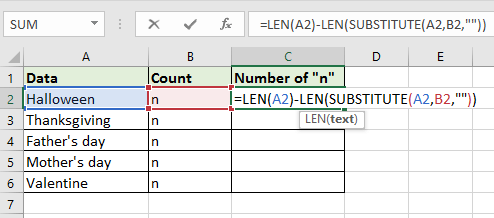
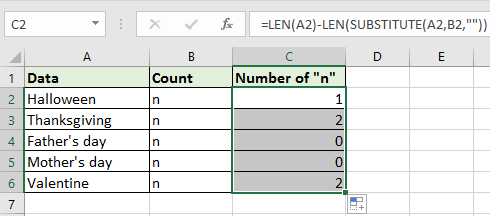
Tip: Als je het totale aantal keer dat een specifiek teken voorkomt in een bereik wilt tellen, kun je deze formule gebruiken =SOMPRODUCT(LEN(A2:A6)-LEN(SUBSTITUTE(A2:A6,B2,""))), en A2:A6 is het bereik waarin je het opgegeven teken wilt tellen, en B2 is het teken dat je wilt tellen.

 Een specifiek teken tellen in een celtekst of bereik met Kutools voor Excel
Een specifiek teken tellen in een celtekst of bereik met Kutools voor Excel
Als je niet bekend bent met formules, kun je de functie ' Aantal keer dat een woord voorkomt' van Kutools voor Excel gebruiken om snel en gemakkelijk een specifiek teken te tellen in een enkele cel of een bereik.
Na het gratis installeren Kutools voor Excel, doe dan het volgende:
1. Selecteer een cel waarin je het resultaat wilt weergeven, en klik op Kutools > Formulehulp > Formulehulp. Zie screenshot:

2. In de Formulehulp dialoogvenster, kies Aantal woorden in een tekst tellen van Selecteer een formule sectie, klik dan ![]() naast Tekst om het bereik te selecteren waaruit je wilt tellen, en klik dan
naast Tekst om het bereik te selecteren waaruit je wilt tellen, en klik dan ![]() naast Woord om het teken te selecteren dat je wilt tellen. Zie screenshot:
naast Woord om het teken te selecteren dat je wilt tellen. Zie screenshot:
Tip: Je kunt ook het teken direct tussen “” typen in het Woord-tekstvak, zoals dit “n”.

3. Klik op Ok, en het teken wordt geteld. Sleep vervolgens de automatische vulhandgreep van de cel over de cellen die je nodig hebt.

Tip: Als je een specifiek teken in elke cel wilt tellen, selecteer dan gewoon de eerste cel in het Tekst-vak in het dialoogvenster Formulehulp, en sleep de vulhandgreep over de cellen om de formule te vullen en het aantal tekens in elke cel te krijgen.

Gerelateerde artikelen:
- Hoe tel je het aantal tekens exclusief spaties in een Excel-cel?
- Hoe tel je de frequentie van een tekst/getal/teken in een Excel-kolom?
- Hoe tel je als cellen beginnen of eindigen met specifieke tekst in Excel?
- Hoe tel je als cellen niet leeg zijn en niet gelijk aan een specifiek woord in Excel?
- Hoe tel je en verwijder je dubbele items uit een lijst in Excel?
Beste productiviteitstools voor Office
Verbeter je Excel-vaardigheden met Kutools voor Excel en ervaar ongeëvenaarde efficiëntie. Kutools voor Excel biedt meer dan300 geavanceerde functies om je productiviteit te verhogen en tijd te besparen. Klik hier om de functie te kiezen die je het meest nodig hebt...
Office Tab brengt een tabbladinterface naar Office en maakt je werk veel eenvoudiger
- Activeer tabbladbewerking en -lezen in Word, Excel, PowerPoint, Publisher, Access, Visio en Project.
- Open en maak meerdere documenten in nieuwe tabbladen van hetzelfde venster, in plaats van in nieuwe vensters.
- Verhoog je productiviteit met50% en bespaar dagelijks honderden muisklikken!
Alle Kutools-invoegtoepassingen. Eén installatieprogramma
Kutools for Office-suite bundelt invoegtoepassingen voor Excel, Word, Outlook & PowerPoint plus Office Tab Pro, ideaal voor teams die werken met Office-toepassingen.
- Alles-in-één suite — invoegtoepassingen voor Excel, Word, Outlook & PowerPoint + Office Tab Pro
- Eén installatieprogramma, één licentie — in enkele minuten geïnstalleerd (MSI-ready)
- Werkt beter samen — gestroomlijnde productiviteit over meerdere Office-toepassingen
- 30 dagen volledige proef — geen registratie, geen creditcard nodig
- Beste prijs — bespaar ten opzichte van losse aanschaf van invoegtoepassingen